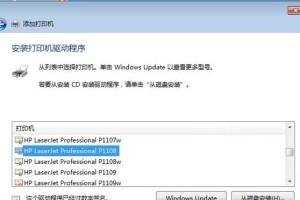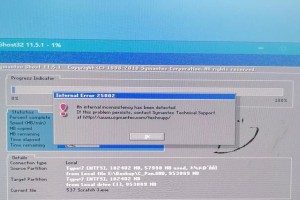在日常使用电脑的过程中,我们有时候会遇到网络适配器设置出现问题的情况,导致无法连接到网络。本文将为您提供一份简单的教程,帮助您恢复网络适配器设置,解决相关问题。
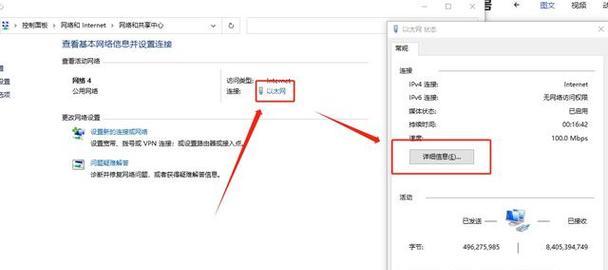
1.检查物理连接
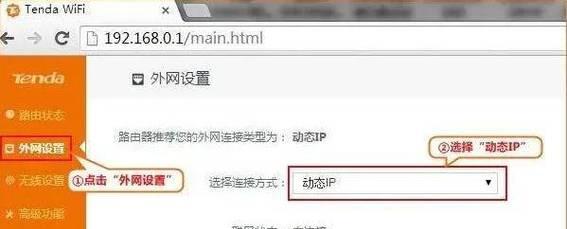
确保您的电脑与路由器或者网络连接正常。检查电缆是否插好,确认没有松动的部分。
2.重启设备
有时候,设备重启可以解决一些网络问题。尝试重启您的电脑和路由器,等待一段时间后再次尝试连接。
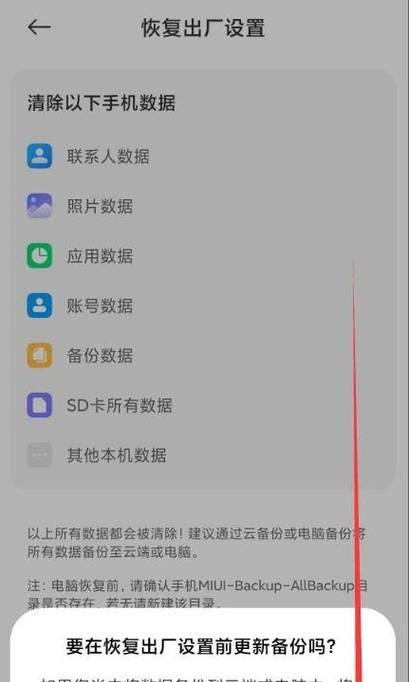
3.检查网络适配器驱动程序
网络适配器的驱动程序负责管理和控制网络连接。打开设备管理器,找到网络适配器,检查是否存在问题或者需要更新驱动程序。
4.更新网络适配器驱动程序
如果发现网络适配器驱动程序需要更新,可以通过访问计算机制造商的网站或者使用驱动程序更新工具来获取最新的驱动程序。
5.重置网络适配器设置
有时候,网络适配器的设置可能出现错误。您可以尝试重置网络适配器设置,将其恢复到默认状态。在命令提示符中输入“netshintipreset”命令并按回车键执行。
6.清除DNS缓存
DNS缓存存储了域名和对应IP地址的映射关系。有时候,DNS缓存中的错误可能导致无法连接到特定的网站。在命令提示符中输入“ipconfig/flushdns”命令并按回车键执行。
7.检查防火墙设置
防火墙可能会阻止网络连接。确保您的防火墙设置允许网络连接,并且没有将特定应用程序或端口屏蔽。
8.检查网络配置
检查您的网络配置,确保您的IP地址、子网掩码、默认网关和DNS服务器设置正确。
9.使用网络故障排除工具
现代操作系统通常都提供了一些网络故障排除工具,例如Windows的“故障排除”功能。使用这些工具可以自动检测和修复一些常见的网络连接问题。
10.打开网络适配器属性
打开网络适配器的属性窗口,检查是否启用了正确的协议和服务。您还可以尝试禁用一些无用的协议,以提高网络连接速度。
11.检查网络硬件
如果以上方法都无法解决问题,那么可能是网络适配器硬件本身出现故障。您可以尝试更换网络适配器或者联系专业技术人员进行维修。
12.重置路由器
如果只有一个设备无法连接到网络,那么可能是路由器出现了问题。尝试重置路由器,将其恢复到出厂设置。
13.咨询专业技术支持
如果您对上述方法不确定或者无法解决问题,那么建议咨询电脑制造商或者专业的技术支持人员,获得进一步的帮助和指导。
14.避免类似问题的发生
为了避免网络适配器设置出现问题,建议定期更新驱动程序、保持操作系统和安全软件的最新版本、避免访问可疑的网站和下载未知来源的文件。
15.
恢复网络适配器设置可能需要多种方法的组合,具体方法取决于具体的情况。通过检查物理连接、更新驱动程序、重置网络设置等方法,您有望解决常见的网络适配器问题。如遇更复杂的问题,建议咨询专业技术支持。记住定期更新软件和保持网络安全,可以减少这类问题的发生。